如何打马赛克?用PS给图片打马赛克方法介绍
摘要:拍了一张照片,想上传到网络,但是碍于隐私,没有上传,如果将有隐私的那部分打上马赛克,就可以放心的上传了,所以如何打马赛克就是一个必须要解决的...
拍了一张照片,想上传到网络,但是碍于隐私,没有上传,如果将有隐私的那部分打上马赛克,就可以放心的上传了,所以如何打马赛克就是一个必须要解决的问题了。今天小编就告诉大家如何给一张图片打上马赛克。
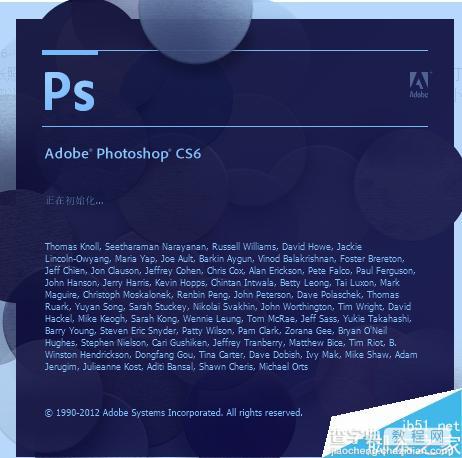
方法/步骤
打开PS软件后,点击“文件”→“打开”。
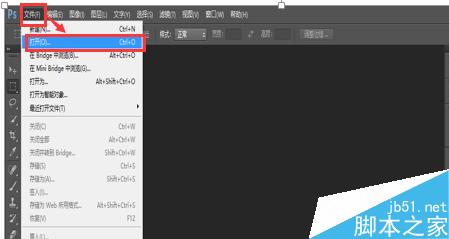
选择要打马赛克的图片。
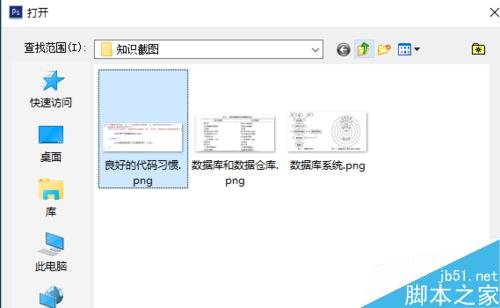
在左侧的工具栏找到“选框工具”,可以根据需要选择合适的选框工具,共四种,小编就选择默认的“矩形选框工具”。然后选择要打马赛克的区域。
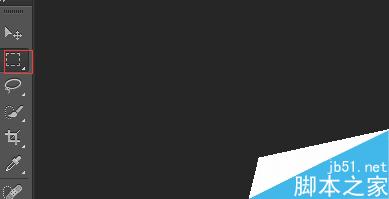
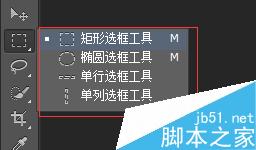
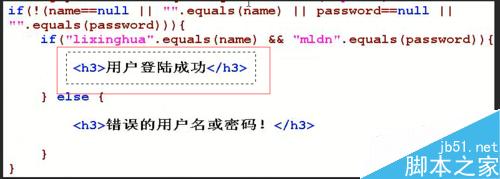
在上方的工具栏找到“滤镜”→“像素化”→“马赛克”。
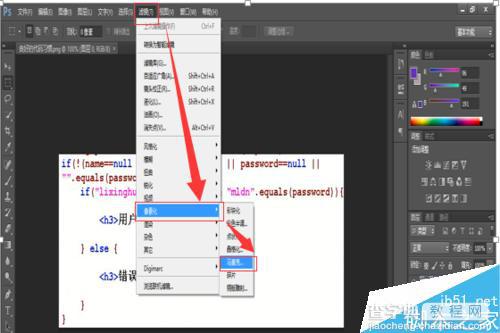
调整“单元格大小”后,点击“保存”。
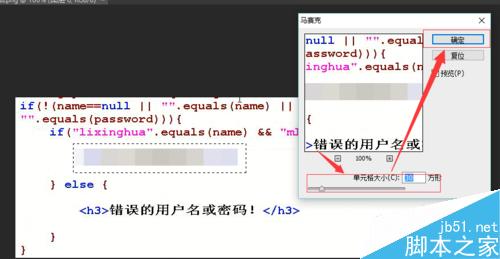
此时马赛克就打好了。
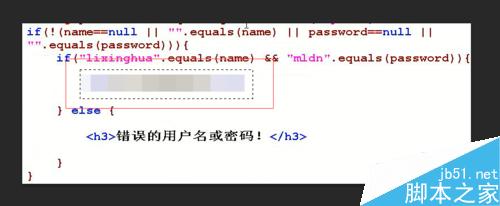
以上就是用PS给图片打马赛克方法介绍,操作很简单的,大家学会了吗?希望能对大家有所帮助!
【如何打马赛克?用PS给图片打马赛克方法介绍】相关文章:
下一篇:
用PS制作漂亮的小气泡
